Grâce à l’utilitaire Universal USB Installer il est possible d’installer très simplement et en quelques clics une distribution Linux complètement exploitable en lecture écriture sur une clé USB.
Avant de commencer insérez une clé USB dans votre ordinateur.
Il n’y a aucune installation à faire! Après avoir téléchargé Universal USB Installer il suffit de double cliquer sur le .EXE pour exécuter le programme. A chaque exécution il sera nécessaire de cliquer sur « I Agree » pour accepter les termes de la licence.
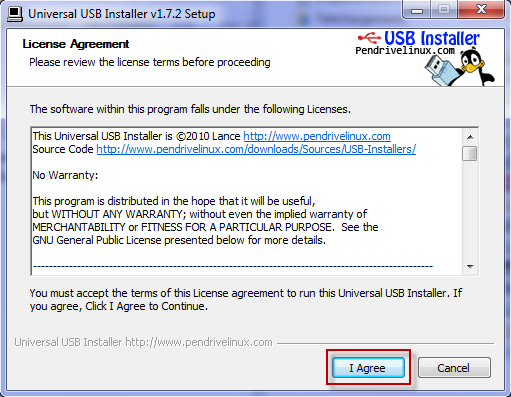
L’application se compose d’une seule interface qui regroupe les différentes étapes nécessaires à la réalisation de votre installation Linux sur un support USB.

L’étape 1 consiste à sélectionner une distribution parmi les plus de 50 proposées ! Vous avez donc le choix. Je vous recommande à ce propos de télécharger à chaque fois la dernière version de Universal USB Installer afin de profiter des distributions Linux les plus récentes. Il suffira, si ce n’est pas déjà fait, de cocher « Download the ISO » pour lancer le téléchargement de l’image.
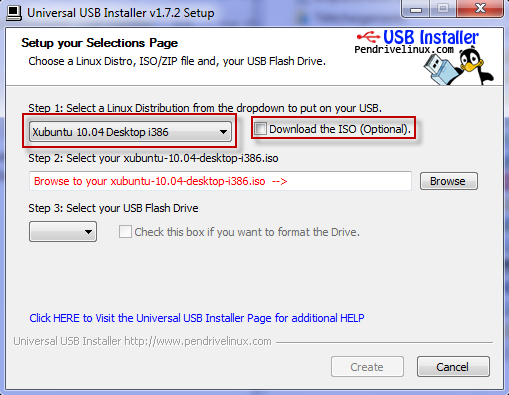
Une fenêtre vous rappelle qu’il faut attendre la fin du téléchargement avant de passer à la suite. C’est aussi évident que de ne pas mettre un chat dans un micro ondes … alors c’est utile de le rappeler. Cliquez donc sur « Oui ». On remarque au passage un subtil mélange Anglais / Français.
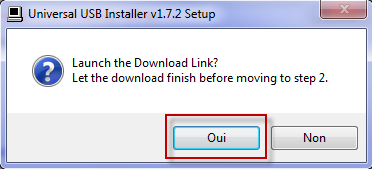
Une fois le téléchargement effectué passez à l’étape 2. Cliquez sur « Browse » afin de sélectionner l’ISO fraichement téléchargée. Lors d’une prochaine utilisation de l’outil, il détectera automatiquement la présence de l’ISO correspondant à la distribution Linux sélectionnée, à la condition toutefois que celle si se situe dans le même répertoire que l’outil.
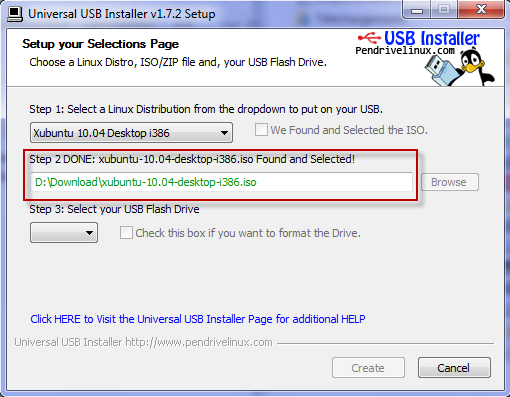
A l’étape 3 vous allez sélectionner la lettre du lecteur correspondant à la clé USB. Vous pouvez cocher « Check this box if you want to format the Drive » si vous souhaitez formater la clé avant l’installation. Si vous ne le faites et qu’il y a suffisamment de place sur votre clé vous en conserverez ainsi les données.
Lors de la sélection de la clé USB à de l’étape 3, une nouvelle étape 4 est apparût. Il s’agit de la persistance. Cette option géniale rendra votre distribution complètement exploitable en lecture / écriture ce qui n’est évidement pas le cas avec les « Live CD » qui ne servent qu’à découvrir une distribution puisqu’il faut les reconfigurer après chaque redémarrage.
Grâce à la persistance vous pourrez télécharger des fichiers, modifier les paramètres de configuration, personnaliser votre interface, comme vous le feriez si votre Linux était installé sur votre ordinateur. Sélectionnez simplement la taille maximale que vous souhaitez allouer à la zone inscriptible.Cliquez ensuite sur « Create » pour installer Linux sur votre clé USB en quelques minutes!
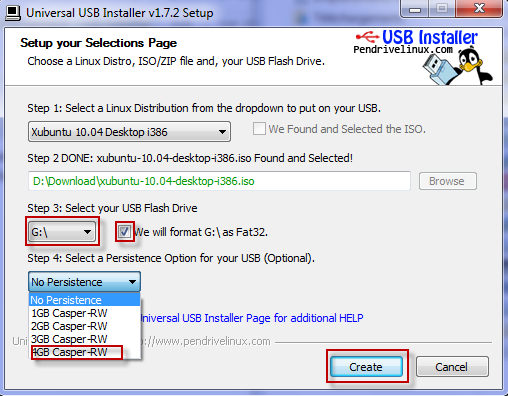
Maintenant que votre distribution est installée sur votre clé USB il ne reste plus qu’à la démarrer.
Pour cela redémarrez votre ordinateur, entrez dans le bios et vérifiez dans la séquence de boot que votre le USB est placé avant le démarrage du disque dur interne. Placez le par exemple entre le DVD et le disque dur interne.
Redémarrez à nouveau votre ordinateur pour démarrer votre nouvelle OS portable!
Super article !!
Merci Thyjuk
OC